- Publisher permite crear materiales gráficos profesionales de forma sencilla y rápida.
- Incluye plantillas editables y herramientas intuitivas para personalizar textos, imágenes y bloques de creación.
- Facilita la impresión y exportación de proyectos con calidad profesional desde el propio programa.

¿Te gustaría diseñar materiales publicitarios impactantes sin que te abrume un software complicado? Microsoft Publisher está pensado justo para personas como tú, que buscan resultados profesionales de manera ágil y sin tener que pasar por una curva de aprendizaje interminable. Con un enfoque intuitivo y un abanico de plantillas listas para usar, Publisher se ha convertido en el aliado ideal para empresarios, docentes, estudiantes y cualquier usuario que quiera destacar con diseños únicos.
En esta guía te ofrecemos un recorrido detallado y ameno por todas las funciones clave de Publisher, desgranando desde lo más fundamental hasta pequeños trucos que te ahorrarán tiempo y te ayudarán a sacar el máximo partido a cada proyecto gráfico. Si eres principiante, aquí descubrirás cómo transformar tus ideas en documentos tangibles y atractivos: tarjetas, catálogos, folletos, etiquetas, calendarios y mucho más, ¡sin ser un experto en diseño!
¿Qué es Microsoft Publisher y cuáles son sus ventajas para principiantes?

Microsoft Publisher es un programa de autoedición orientado a la creación de documentos visuales y publicitarios. Su principal atractivo reside en su facilidad de uso, sobre todo comparado con otros programas profesionales de diseño. Mientras que aplicaciones como InDesign o CorelDRAW requieren experiencia previa o formación específica, Publisher pone al alcance de cualquier usuario herramientas eficaces para maquetar ideas y prepararlas para su impresión o publicación digital.
Entre sus ventajas destacan la amplia variedad de plantillas prediseñadas, que puedes personalizar a tu gusto, y su integración total con otras aplicaciones de Office. Así, podrás importar datos de Excel, insertar gráficos o vincular textos desde Word de manera sencilla, optimizando aún más tu flujo de trabajo.
Publisher es ideal para realizar desde documentos sencillos como invitaciones, etiquetas, o tarjetas de visita hasta proyectos más complejos como catálogos, boletines y revistas escolares o empresariales. Todo ello sin necesidad de invertir en software costoso ni dedicar excesivas horas al aprendizaje de los comandos básicos.
- Facilidad de uso: perfecto para quienes empiezan desde cero en el diseño gráfico.
- Plantillas para todo tipo de proyectos: folletos, flyers, menús, pósteres, boletines, calendarios, etcétera.
- Personalización flexible: textos, imágenes, colores, formas y bloques de creación totalmente editables.
- Impresión profesional: configuraciones y previsualizaciones específicamente orientadas al resultado impreso.
Cómo empezar: Selección de plantillas y creación de una publicación
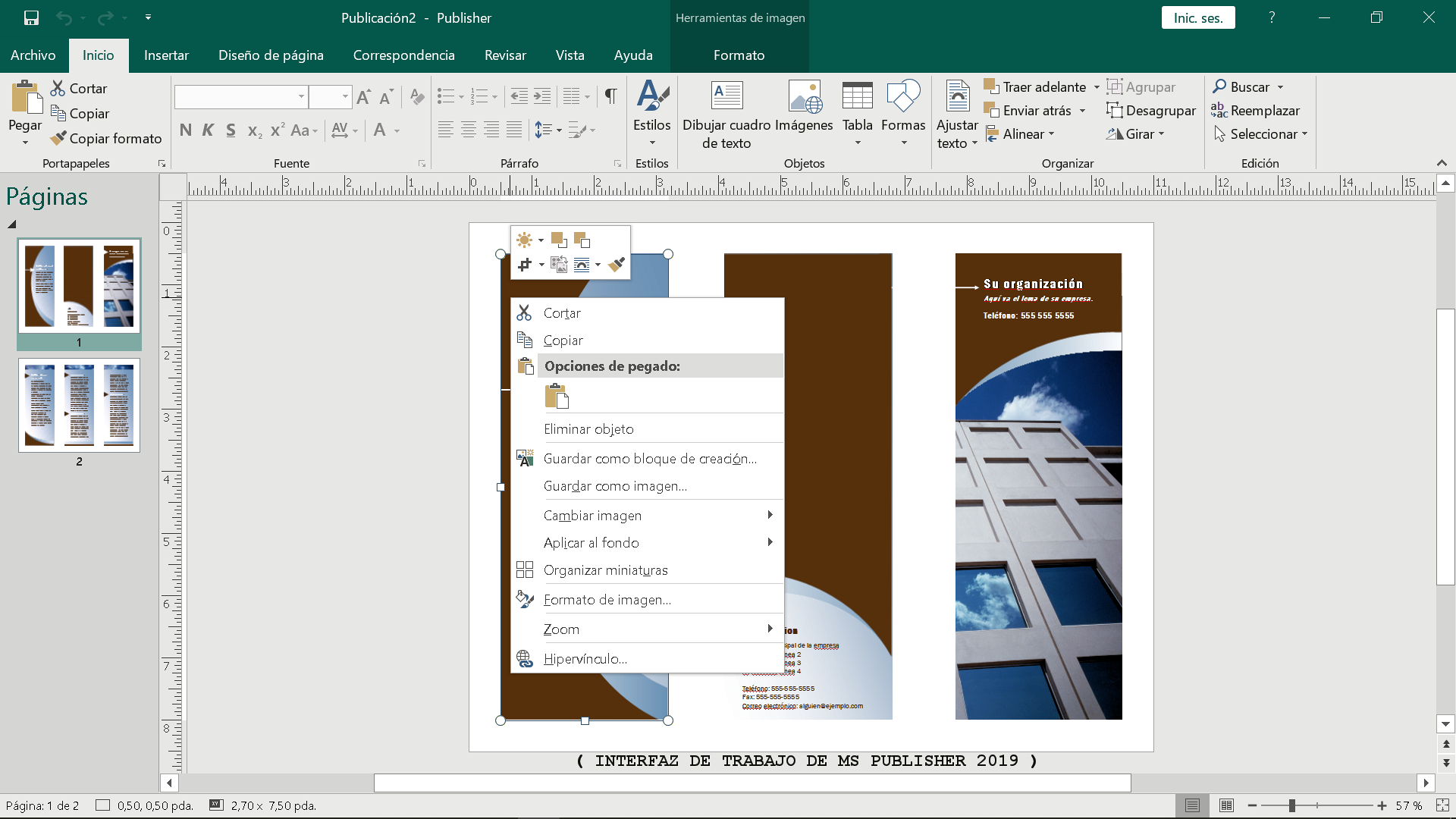
La gran mayoría de proyectos en Publisher parten de una plantilla, lo que agiliza enormemente el proceso de diseño. Las plantillas son como bases prediseñadas en las que sólo tienes que sustituir los elementos por tu propio contenido.
Para iniciar una nueva publicación, sigue estos pasos:
- Abre Publisher y, en la pantalla de inicio, selecciona Archivo > Nuevo.
- Elige una de las plantillas destacadas o navega entre las categorías para encontrar la que mejor se adapte a lo que necesitas: boletines, tarjetas, catálogos, calendarios, folletos, etc.
- Puedes optar también por plantillas integradas o buscar plantillas online escribiendo palabras clave, como «invitación» o «catálogo».
- Una vez seleccionada la plantilla, haz clic en Crear. Se abrirá un nuevo proyecto listo para personalizar.
Recuerda que las plantillas son completamente editables: una vez seleccionadas puedes cambiar cualquier texto, color, imagen o formato. Esto te permite adaptar el diseño a la imagen corporativa de tu empresa o a la temática específica de tu evento.
Guardar tus publicaciones: Consejos imprescindibles
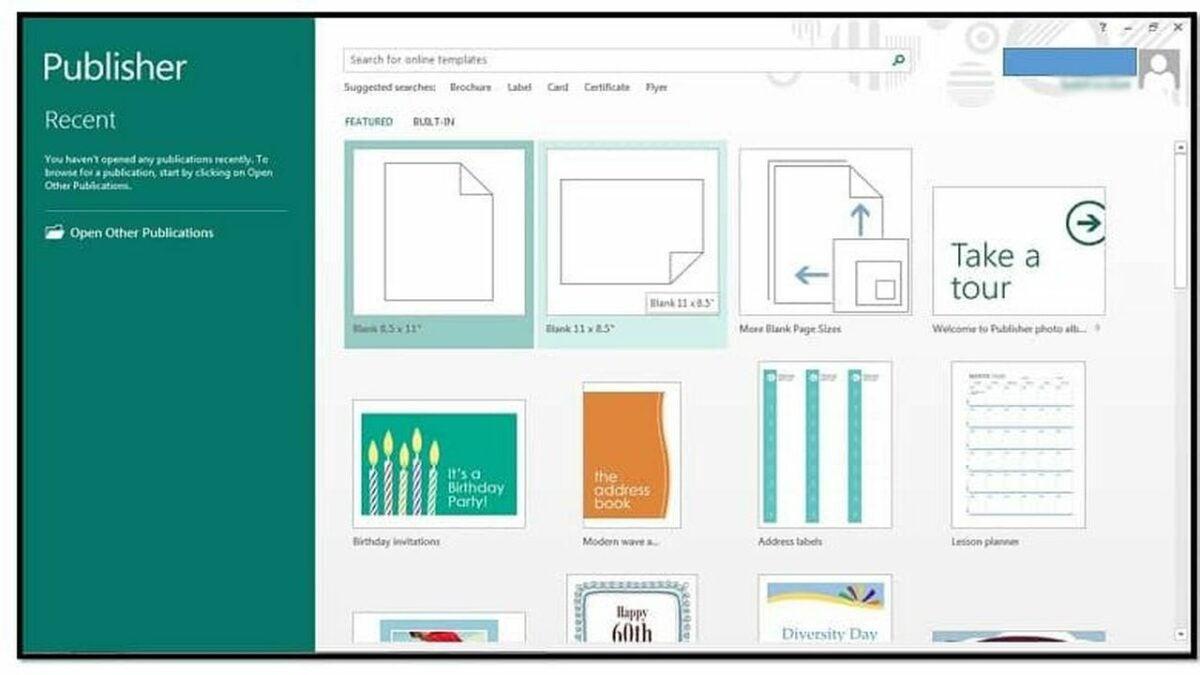
Guardar tu trabajo con regularidad es fundamental para evitar perder los cambios de tu documento. Publisher te permite guardar tus publicaciones en múltiples ubicaciones y formatos:
- Haz clic en Archivo > Guardar como cuando guardes por primera vez.
- Puedes elegir entre guardar en tu equipo, en una carpeta de red local, en OneDrive (almacenamiento en la nube de Microsoft) o en otras ubicaciones web.
- Si quieres, puedes agregar una nueva ubicación online donde guardar tus publicaciones para acceder a ellas desde varios dispositivos.
- Introduce el nombre deseado para tu archivo y haz clic en Guardar.
Para mantener la seguridad de tu trabajo, usa la función Guardar (Ctrl+G) frecuentemente, especialmente si haces cambios sustanciales en el diseño. Si necesitas cambiar el nombre o la ubicación del archivo, repite el proceso de «Guardar como».
Cómo insertar y personalizar imágenes en tus diseños
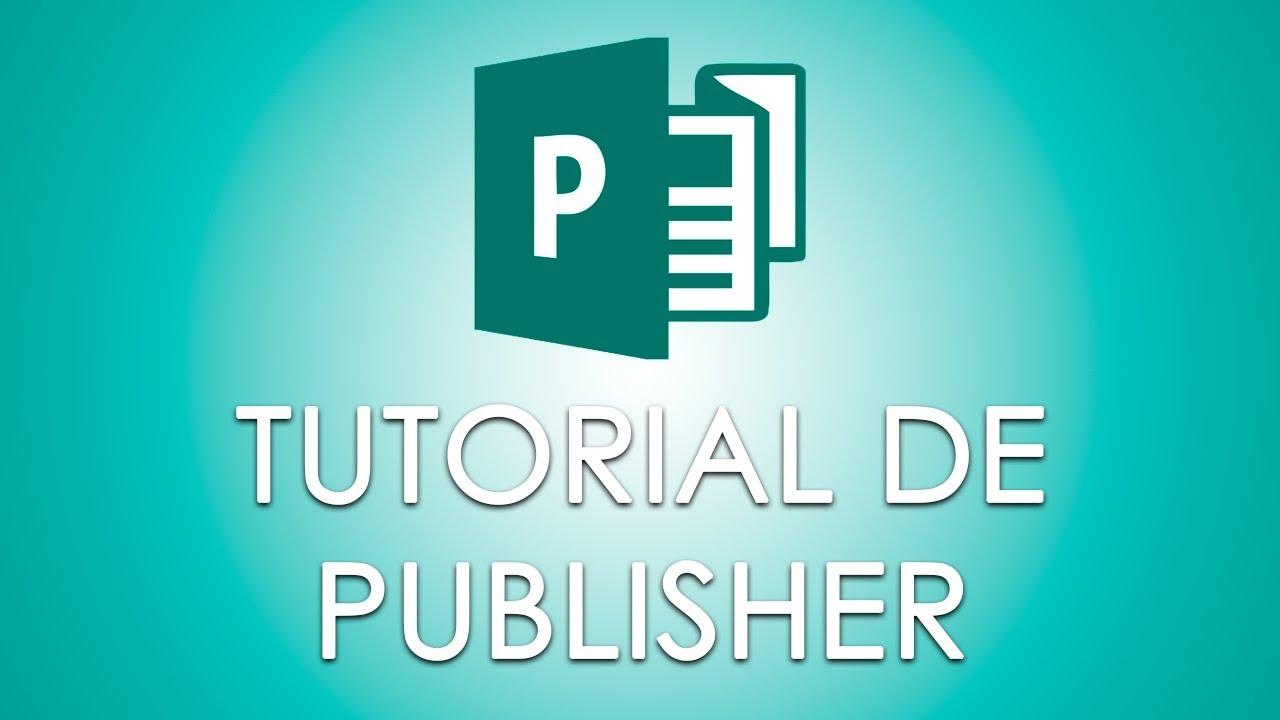
Las imágenes aportan atractivo visual a cualquier publicación, captando la atención y haciendo más efectivo tu mensaje. Agregar imágenes en Publisher es un proceso rápido y fácil:
- Haz clic en Inicio > Imágenes.
- Elige desde dónde quieres insertar la imagen: tu ordenador, una fuente online, o la galería de imágenes.
- Selecciona la imagen deseada y haz clic en Insertar.
Una vez insertada, puedes modificar su tamaño, moverla, recortarla o aplicar filtros y marcos especiales para integrarla mejor con el resto del diseño. Publisher también te permite ajustar el texto alrededor de la imagen, dándole al conjunto un acabado más profesional.
Trabajar con texto: Cuadros de texto, edición y vinculación
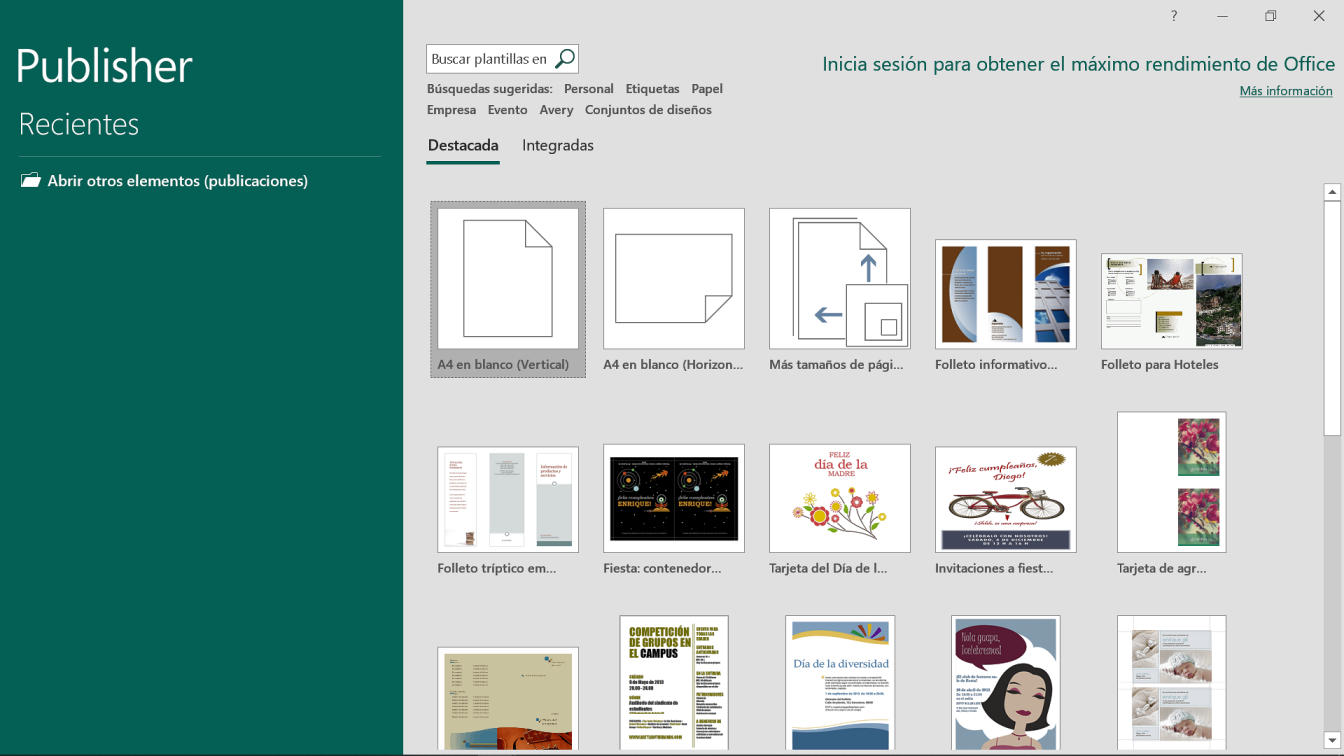
El control sobre el texto es esencial en cualquier publicación. En Publisher, el texto se introduce, organiza y adapta a través de cuadros de texto que puedes situar y dimensionar donde te resulte más conveniente.
Así es como puedes añadir y gestionar el texto en tu proyecto:
- Para insertar un área nueva de texto, haz clic en Inicio > Dibujar cuadro de texto.
- Arrastra el cursor para dibujar un rectángulo en el área donde quieras colocar el texto.
- Introduce directamente el contenido en el cuadro recién creado.
La mayoría de las plantillas ya incluyen cuadros de texto; sólo tendrás que sustituir el contenido predefinido por el tuyo propio. Si el texto es demasiado largo y no cabe en un solo cuadro, puedes vincular varios cuadros de texto para que el contenido fluya automáticamente de uno a otro, creando estructuras tipo boletín o revista con facilidad.
Cuando un cuadro de texto se llena y aparece el símbolo de desbordamiento (tres puntos suspensivos), sigue estos pasos:
- Crea un nuevo cuadro de texto allí donde quieras que continúe el contenido.
- Haz clic en el indicador de desbordamiento en el primer cuadro: el cursor cambiará de forma.
- Haz clic en el segundo cuadro de texto. El texto sobrante fluirá allí automáticamente.
De esta manera, puedes encadenar tantos cuadros como necesites y organizar la información a lo largo de diferentes páginas.
Uso de bloques de creación y elementos reutilizables
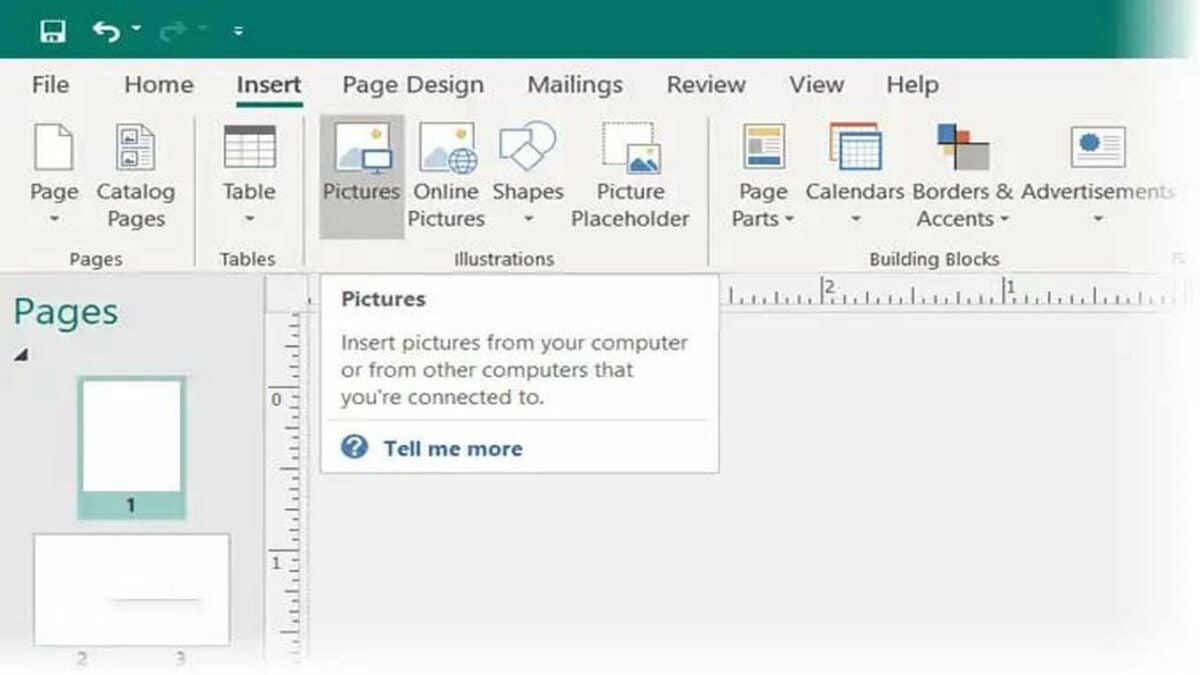
Publisher facilita la incorporación de elementos estandarizados y decorativos mediante los llamados bloques de creación. Se trata de piezas reutilizables que pueden ser encabezados, bordes, logotipos, calendarios, líneas divisorias, anuncios o marcos de fotos.
Para insertar un bloque de creación en tu publicación:
- En la barra lateral de navegación, selecciona la página donde quieres añadir el bloque.
- Dirígete a Insertar > Bloques de creación para abrir la galería.
- Explora las distintas categorías, elige el bloque que te interese y haz clic sobre él para añadirlo automáticamente a la página.
Puedes modificar estos bloques como cualquier otro elemento: cambia su color, tamaño o texto para adaptarlos completamente a tu diseño. Además, tienes la opción de crear bloques de creación propios guardando tus elementos favoritos para usarlos en futuras publicaciones.
Preparar e imprimir la publicación con resultados profesionales
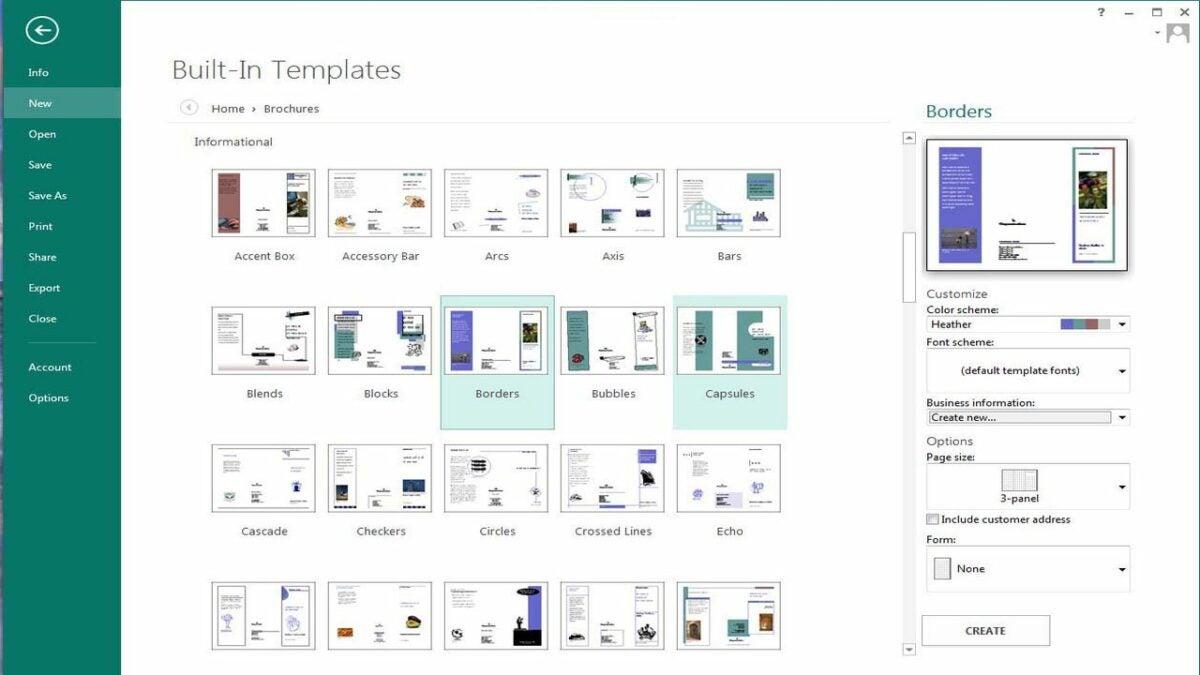
Cuando hayas terminado tu diseño, Publisher te lo pone fácil para sacar copias impresas o exportar a PDF sin perder calidad ni formato. El proceso de impresión cuenta con opciones avanzadas para garantizar que el resultado coincida con tus expectativas:
- Accede a Archivo > Imprimir desde la cinta de opciones.
- Selecciona la impresora deseada y configura el número de copias que quieres producir.
- En la sección de configuración, ajusta el rango de páginas, el formato de impresión y el tamaño del papel.
- Si tu impresora lo permite, elige entre impresión a una sola cara o a doble cara, y entre color o escala de grises.
- Haz una previsualización del documento para asegurarte de que todo está correctamente colocado y formateado.
- Cuando estés listo, haz clic en Imprimir para enviar la publicación.
No olvides guardar una copia en formato PDF si vas a enviar tu trabajo por correo electrónico o publicarlo online, ya que este formato conserva los ajustes de maquetación y será compatible en casi cualquier dispositivo.
Recomendaciones y consejos útiles para sacar partido a Publisher
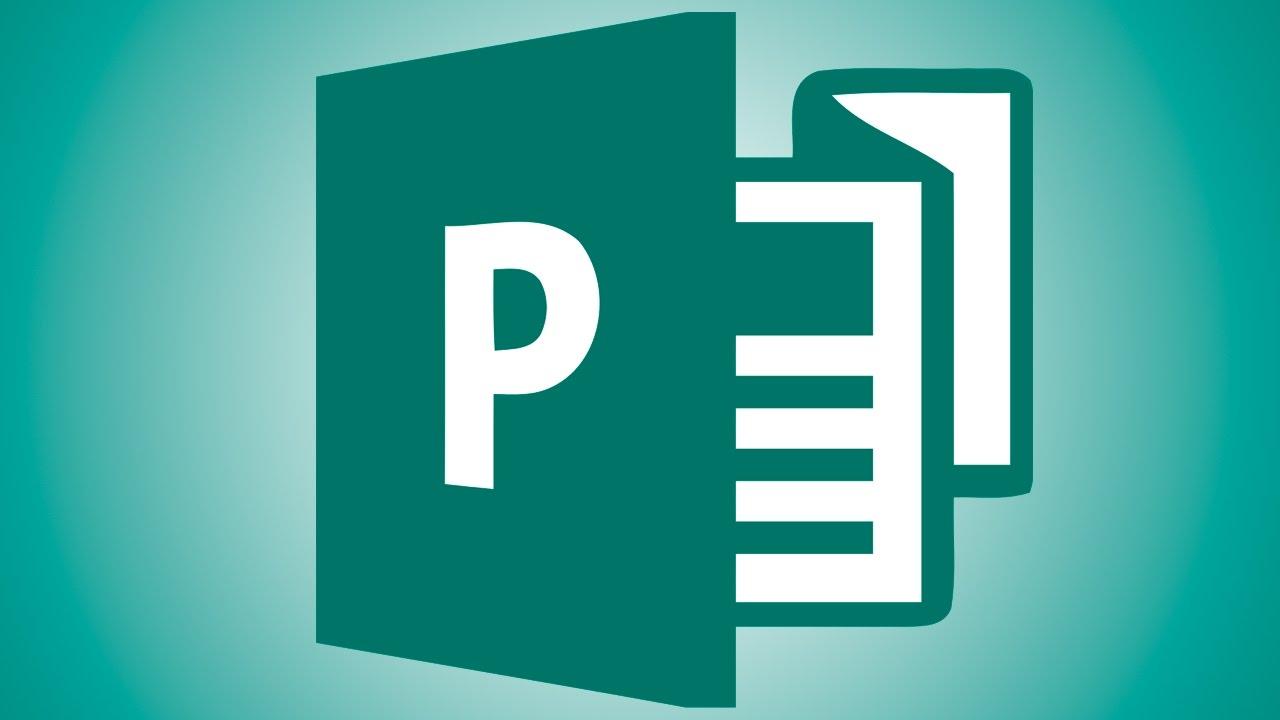
- Aprovecha las herramientas de ayuda: Publisher ofrece asistentes y guías de alineación para lograr un diseño armónico y equilibrado.
- Utiliza combinaciones de correspondencia si quieres crear documentos personalizados para varias personas, como invitaciones con nombres distintos o tarjetas para eventos.
- No sobrecargues el diseño: emplea espacios en blanco, limita la paleta de colores y utiliza las fuentes recomendadas para mantener la legibilidad y el atractivo visual.
- Guarda bloques de creación propios para reutilizar elementos que te funcionen bien en futuros proyectos.
- Consulta la vista previa de impresión antes de enviar a la impresora para evitar sorpresas desagradables.
Dominar Microsoft Publisher te da la libertad de crear tus propios materiales gráficos para cualquier ocasión: desde pequeñas invitaciones hasta grandes catálogos. Lo mejor es que el programa está pensado para guiarte paso a paso, sin complicaciones y con un enfoque totalmente práctico. Si quieres iniciarte en el mundo del diseño y la autoedición sin necesidad de usar herramientas complejas, Publisher es una de las mejores opciones que puedes elegir. Con las claves y ejemplos de esta guía, tienes todo lo necesario para dar el salto y producir publicaciones que destaquen. ¡Anímate a explorar todas sus posibilidades y verás cómo tus ideas se convierten en realidad!
Redactor apasionado del mundo de los bytes y la tecnología en general. Me encanta compartir mis conocimientos a través de la escritura, y eso es lo que haré en este blog, mostrarte todo lo más interesante sobre gadgets, software, hardware, tendencias tecnológicas, y más. Mi objetivo es ayudarte a navegar por el mundo digital de forma sencilla y entretenida.
